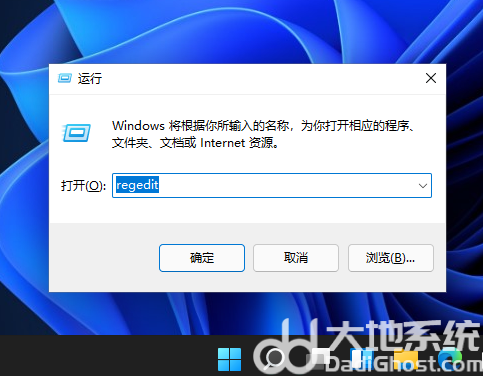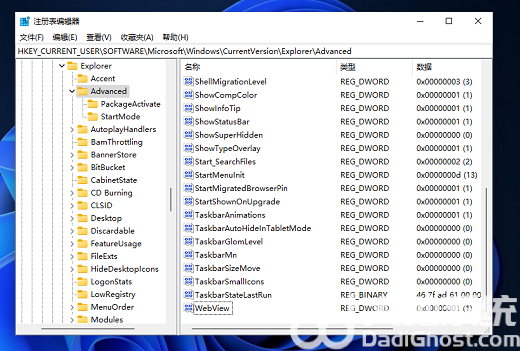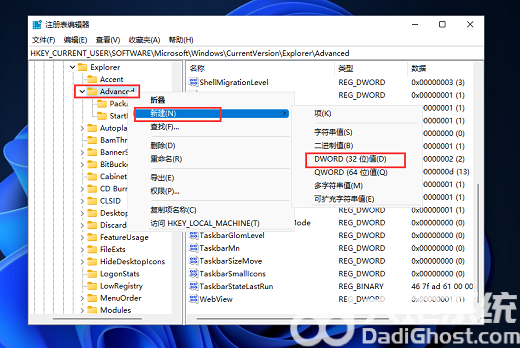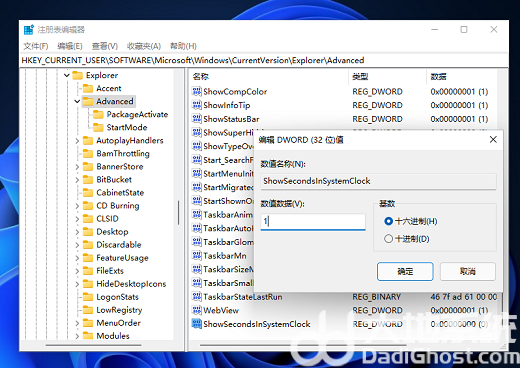电脑屏幕上的时间是可以显示到秒的,但是有用户更新win11系统之后,发现右下角的时间只显示小时和分钟,为了能更加精准地获取时间,小编给大家带来了win11时间设置到秒的操作方法,可以看看哦。
win11时间如何设置到秒:
首先,在百度搜索【startallback】,点击下载安装。
安装完成后,点击键盘win+r调出运行,并输入regedit打开注册表。
然后打开该路径HKEY_CURRENT_USERSOFTWAREMicrosoftWindowsCurrentVersionExplorerAdvanced
然后新建一个DWORD(32位)值。
文件命名为ShowSecondsInSystemClock,双击打开将数值数据改为1,并点击确定,关闭注册表。
然后我们重启电脑或者重新启动Windows资源管理器就可以看到任务栏的时间显示秒了。
以上介绍的内容就是关于win11时间如何设置到秒 win11时间设置到秒操作步骤的方法,不知道大家学会了没有?


 时间 2022-12-15 10:26:13
时间 2022-12-15 10:26:13 作者 admin
作者 admin 来源
来源